Problemele de conexiune sunt o potențială pacoste în orice joc online și pot afecta un număr mare de jucători. Au existat cazuri de probleme similare care au apărut și în League of Legends. Nu-ți face griji că nu ești singurul care se simte așa. Deși problema poate fi frustrantă în mijlocul jocului, acestea sunt ușor de rezolvat. Următoarea este o listă de soluții potențiale pentru problemele legate de serverul care nu se poate conecta la League of Legends. Așa că, fără alte prelungiri, să trecem direct la soluții.
Remedieri pentru problema League of „Legends Nu se poate conecta la server”.
Următoarea secțiune explică metode simple de a rezolva problema League of Legends care nu se poate conecta la server. Nu este nevoie să aplicați toate soluțiile, pur și simplu treceți în jos pe listă până când problema este rezolvată.
Remedierea 1: Verificați serverul League of Legends
Verificați starea actuală a serverelor League of Legends înainte de a încerca orice opțiune de depanare. Dacă serverul la care urmează să vă conectați are o problemă, puteți trece cu ușurință pe alt server. Acest lucru vă va împiedica să întâmpinați dificultăți cu conexiunea dvs.
Citește și: Nu se poate conecta la World Minecraft pe Windows 10 [Rezolvat]
Remedierea 2: Verificați conexiunea la internet
Dacă ați verificat starea serverelor League of Legends și ați descoperit că serverele sunt active, următorul lucru pe care trebuie să-l faceți este să vă reporniți conexiunea la internet. Această strategie a funcționat pentru mulți utilizatori, deoarece problemele de internet pot ajunge cu ușurință în probleme de server în timpul jocului.
Dacă computerul dvs. personal sau consola de jocuri nu sunt deja conectate la internet, va trebui mai întâi să faceți acest lucru. Deconectați routerul și așteptați zece secunde. Deconectați semnalul sonor și reconectați-vă la server. Pe măsură ce conexiunea este stabilită, reporniți jocul.
Cu toate acestea, dacă problema League of Legends care nu se poate conecta la server persistă, treceți la următoarea soluție.
Remedierea 3: Înlocuiți conexiunea wireless cu conexiunea prin cablu
Dacă v-ați mutat deja laptopul într-o zonă care are un semnal Wi-Fi mai puternic, având încă probleme de conectare, puteți încerca să treceți de la o conexiune Wi-Fi la o conexiune prin cablu. Nu se poate nega faptul că o rețea cu fir este mult mai fiabilă decât omologul ei fără fir.
Deși conexiunea wireless poate fi o problemă în spatele erorilor de server, dar nu în toate cazurile. Prin urmare, dacă după trecerea la o conexiune prin cablu problema rămâne, continuați cu setul de soluții ulterioare.
Citește și: Cum să remediați Epic Games Launcher nu funcționează
Remedierea 4: verificați dacă League of Legends este restricționată de la Windows Firewall
Nu ar trebui să fie o surpriză că există o problemă cu conexiunea dacă League of Legends este blocată de firewall. Prin urmare, ar trebui să verificați setările paravanului de protecție și să vă asigurați că League of Legends nu se poate conecta la server eroare ecran negru e reparat.
Urmați pașii de bază pentru a verifica dacă jocul este restricționat de paravanul de protecție Windows.
Pasul 1: Pentru a deschide Panoul de control, trebuie să tastați „panou de control” în caseta de căutare.
Pasul 2: În panoul de control, selectați opțiunea pictogramă mare din lista verticală Vizualizare după. Acum faceți clic pe Windows Defender Firewall pictograma.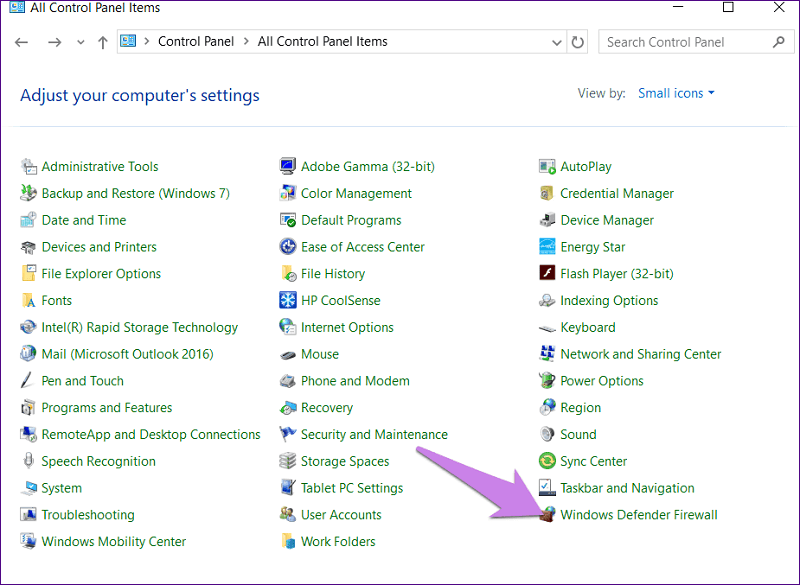
Pasul 3: Aici faceți clic pe Permiteți o aplicație sau o funcție prin Windows Defender Firewall fila din panoul din stânga.
Pasul 4: Verificați dacă caseta LOL este bifată. Dacă nu este cazul, faceți clic pe opțiunea etichetată Schimbați setările, apoi căutați LOL.
Notă: Dacă există mai multe intrări pentru LOL, ar trebui să le citiți pe toate. Asigurați-vă că sunt bifate caseta Privată, precum și caseta Publică.
Pasul 5: Pentru a determina dacă problema a fost rezolvată sau nu, rulați League of Legends.
Cu toate acestea, dacă League of Legends nu se poate conecta la server, verificați că problema conexiunii la rețea nu este rezolvată, încercați următoarea remediere.
Remedierea 5: dezactivați proxy-urile și VPN-urile
Înainte de a începe să jucați LOL, asigurați-vă că sunt în uz orice rețele private virtuale (VPN) sau proxy. dezactivat. Acestea sunt instrumente utile pentru a vă păstra confidențialitatea în timp ce sunteți online; totuși, ele pot fi, de asemenea, factori care contribuie la ping-ul ridicat pe care îl întâmpinați.
Metodele necesare pentru a vă deconecta de la serverul proxy și VPN sunt enumerate mai jos.
Pasul 1: Pentru a deschide fereastra Setări, trebuie să apăsați simultan tasta sigla Windows și I de pe tastatură.
Pasul 2: După aceea, selectați Retea si internet opțiune.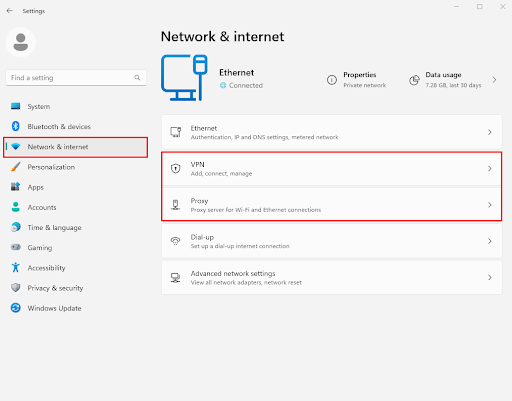
Pasul 3: Selectați Proxy din meniul din stânga. Pentru a dezactiva Detectarea automată a setărilor și Utilizarea scriptului de configurare, dezactivați comutatoarele din acele secțiuni.
Pasul 4: Dacă utilizați o rețea privată virtuală (VPN), trebuie să vă asigurați că este deconectată înainte de a continua.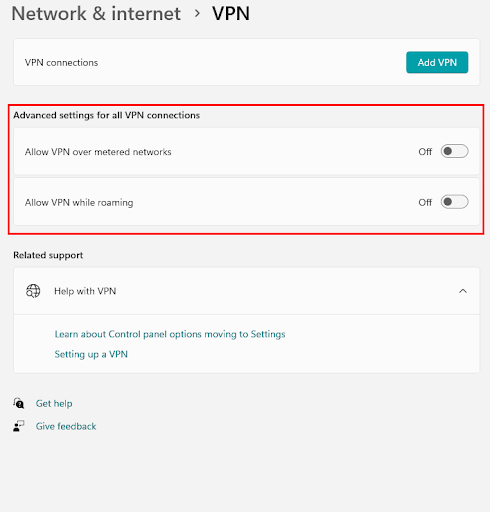
Pasul 5: Deschideți League of Legends și verificați conexiunea pentru a vedea dacă funcționează corect.
Dacă ați încercat toate soluțiile enumerate mai sus și problema League of Legends nu se poate conecta la server persistă, citiți pur și simplu următoarea soluție.
Citește și: Cum să remediați repornirea computerului Windows 10 în timp ce jucați jocuri
Remedierea 6: Actualizați driverul grafic
De cele mai multe ori, problemele neprevăzute ale jocurilor pot fi urmărite până la driverele grafice care nu au fost actualizate. Și acesta poate fi și cazul în care League of Legends nu se poate conecta la problemele cu ecranul negru de server. Ca o consecință a acestui fapt, este de cea mai mare importanță să vă asigurați că driverele pentru placa dvs. grafică sunt întotdeauna actualizate. Acest lucru va elimina toate problemele asociate cu driverele. Utilizatorul are opțiunea de a menține driverele actualizate manual sau automat pe dispozitivul său.
Metoda manuală, pe de altă parte, poate fi complicată și consumatoare de timp, mai ales pentru cei care sunt doar începători în tehnologie. Ca o consecință a acestui fapt, este foarte recomandat să utilizați Bit Driver Updater. Un instrument de actualizare automată a driverelor care poate efectua descărcări automate de drivere.
Utilizarea Bit Driver Updater pentru a actualiza automat driverele:
Bit Driver Updater este o alegere excelentă pentru rezolvarea problemelor legate de driverele care pot împiedica performanța dispozitivului dvs. Este nevoie de doar câteva clicuri simple de mouse pentru a aduce toate driverele la curent. În afară de aceasta, instrumentul le permite utilizatorilor să programeze actualizări de drivere, oferă o funcție de copiere de rezervă și restaurare și are drivere certificate WHQL. Cu versiunea Pro a instrumentului, obțineți asistență 24*7 și o garanție de rambursare a banilor de 60 de zile.
Pași pentru a utiliza Bit Driver Updater:
Pentru a afla cum să utilizați Bit Driver Updater pentru a actualiza driverele grafice învechite, urmați pașii furnizați mai jos.
Pasul 1: Descărcați Bit Driver Updater din linkul direct de mai jos. După ce ați terminat, pentru a instala utilitarul, faceți dublu clic pe el, apoi urmați instrucțiunile de pe ecran.

Pasul 2: Lansați Bit Driver Updater și apoi dați aplicația de actualizare a driverului. Dacă scanarea automată nu pornește, alegeți opțiunea pentru Driver de scanare pentru a începe să căutați șoferi învechiți.
Pasul 3: Stabiliți care drivere grafice sunt răspunzători pentru problemele de prăbușire pe care le întâmpinați în League of Legends.
Pasul 4: Pentru a actualiza driverul, selectați-l și apoi faceți clic pe butonul Actualizare acum care apare lângă acesta.
Notă: Dacă aveți versiunea Pro a programului de actualizare Bit Driver, puteți utiliza Actualizați toate butonul pentru a actualiza orice drivere suplimentare
Pasul 5: Odată descărcate driverele, lansați fișierul descărcat și instalați-l cu ajutorul instrucțiunilor de pe ecran.
Pur și simplu reporniți computerul pentru a aplica driverul grafic actualizat. Acum lansați jocul și verificați dacă problema League of Legends, care nu se poate conecta la server, este rezolvată. Dacă nu, încercați următoarea metodă pentru a rezolva problemele serverului.
Remedierea 6: Opriți programul antivirus
Este posibil ca dvs program antivirus împiedică încărcarea unora dintre funcțiile din LOL. Acest lucru, la rândul său, va ajunge în League of Legends, în imposibilitatea de a se conecta la server, vă rugăm să verificați eroarea de conexiune la rețea. Pentru a modifica această problemă, puteți opri temporar orice software antivirus care a fost instalat pe computer.
Cu toate acestea, chiar dacă dezactivarea temporară a antivirusului nu a putut rezolva problema serverului, treceți la următoarea soluție.
Remedierea 7: Reporniți computerul
Ai făcut tot ce s-a menționat mai sus, dar nimic nu a avut succes? Puteți încerca să reporniți computerul.
Puteți efectua o repornire standard ținând apăsat butonul etichetat „repornire” de pe computer timp de aproximativ treizeci de secunde până la un minut. După ce a trecut timpul permis, reporniți computerul personal. Acum verificați dacă problema League of Legends, care nu se poate conecta la server, este rezolvată.
Citește și: Cum să rulați jocuri vechi pe computerul modern
League of Legends nu se poate conecta la server: REPARAT
Sperăm că soluțiile prezentate mai sus au fost suficiente pentru a rezolva problemele legate de serverul din Liga of Legends. Pentru a preveni orice probleme legate de experiența dvs. de joc, verificați dacă driverele pentru placa dvs. grafică sunt actualizate. Aplicarea metodelor furnizate vă poate ajuta să economisiți timp. În plus, dacă credeți că am trecut cu vederea oricare dintre metodele care au avut succes pentru dvs., vă rugăm să ne anunțați.
Cu toate acestea, dacă mai aveți întrebări sau recomandări, notați-le în caseta de mai jos. Abonați-vă la blogul nostru pentru sfaturi suplimentare de depanare și tutoriale cu instrucțiuni.